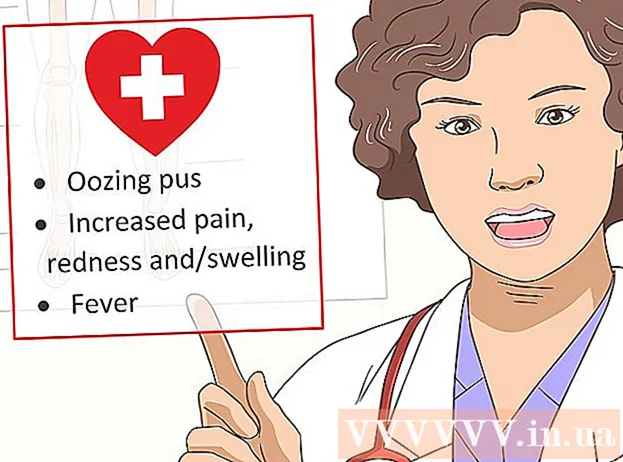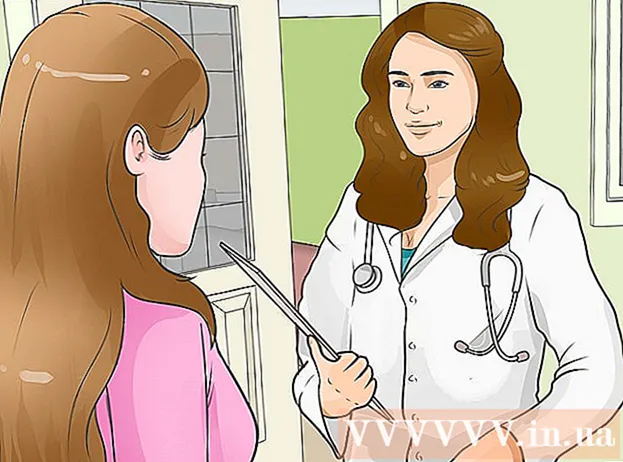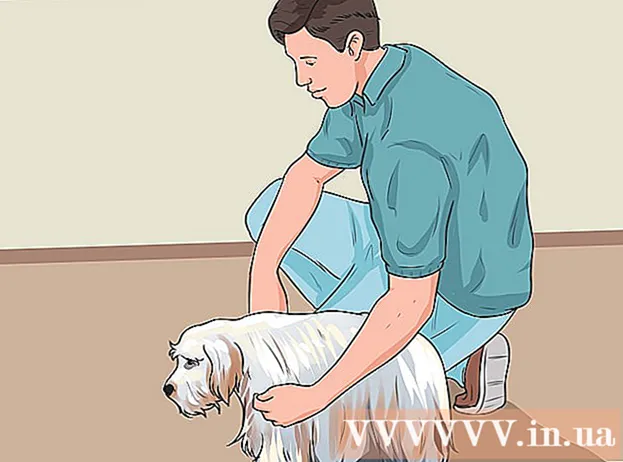Autor:
William Ramirez
Dátum Stvorenia:
18 September 2021
Dátum Aktualizácie:
21 V Júni 2024

Obsah
- Kroky
- Metóda 1 z 3: Použite StayFocusd (Google Chrome)
- Metóda 2 z 3: Použite LeechBlock (Firefox)
- Metóda 3 z 3: Použite KeepMeOut (akýkoľvek Biser)
- Tipy
- Varovania
Všetci vieme, ako nám je známy Facebook, Twitter, rôzne blogy a iné stránky, ktoré môžu pôsobiť rušivo, keď sa pokúšate vykonávať akúkoľvek prácu na internete.
Tento článok vás prevedie niektorými technikami, ktoré môžete použiť na to, aby ste sa zamerali na svoju prácu alebo školu, a nie aby vás rušili časovo náročné stránky. Vďaka rozšíreniam a aplikáciám, ktoré si môžete nainštalovať, zistíte, že je oveľa jednoduchšie zastaviť rozptýlenie, keď ste online.
Kroky
 1 Spoznajte svojho nepriateľa. Zistite, čo presne odpútava vašu pozornosť pri surfovaní na internete. Najčastejšími rušivými faktormi sú:
1 Spoznajte svojho nepriateľa. Zistite, čo presne odpútava vašu pozornosť pri surfovaní na internete. Najčastejšími rušivými faktormi sú: - sociálne siete ako Facebook a Twitter
- fóra
- E -mail
- chatovacie miestnosti
- spravodajské weby
- finančné stránky
- online hry ako FarmVille, CityVille atď.
- interaktívne stránky ako Wikipedia alebo váš blog.
 2 Deaktivujte upozornenia zo zdrojov, ktoré vás rozptyľujú. Niekedy sú to upozornenia (zvuk, signál, vyskakujúca správa), ktoré vás prinútia vrátiť sa na taký web a vyrušiť vás z práce. Našťastie vo väčšine prípadov môžete upozornenia vypnúť. Na Facebooku napríklad kliknete na „Nastavenia“ v pravom hornom rohu a vyberiete „Nastavenia účtu“, potom „Upozornenia“ a vypnete všetky upozornenia.
2 Deaktivujte upozornenia zo zdrojov, ktoré vás rozptyľujú. Niekedy sú to upozornenia (zvuk, signál, vyskakujúca správa), ktoré vás prinútia vrátiť sa na taký web a vyrušiť vás z práce. Našťastie vo väčšine prípadov môžete upozornenia vypnúť. Na Facebooku napríklad kliknete na „Nastavenia“ v pravom hornom rohu a vyberiete „Nastavenia účtu“, potom „Upozornenia“ a vypnete všetky upozornenia.  3 Stanovte si jasné ciele, čo chcete na internete robiť. Je veľmi ľahké sa rozptýliť, ak sú vaše ciele nejasné. Napríklad namiesto toho, aby ste si povedali: „Budem odpovedať na e -maily“, definujte cieľ: „Odpoviem na 20 e -mailov a urobím X.“
3 Stanovte si jasné ciele, čo chcete na internete robiť. Je veľmi ľahké sa rozptýliť, ak sú vaše ciele nejasné. Napríklad namiesto toho, aby ste si povedali: „Budem odpovedať na e -maily“, definujte cieľ: „Odpoviem na 20 e -mailov a urobím X.“  4 Rozptýlenie používajte ako odmenu. Akonáhle máte jasnú úlohu, ako je popísané v predchádzajúcom kroku, urobte z nej pravidlo, že nebudete chodiť na stránky, ktoré vás rozptyľujú, pokiaľ úlohu nesplníte. Nasledujúce 1-2 hodiny si definujte úlohy sami. Po dokončení úlohy navštívte ako odmenu jedno z týchto miest. Na takomto webe je ľahké stratiť pojem o čase. Nastavte si časovač, aby sa vaša návšteva stránky nestala stratou drahocenného pracovného času. Dajte si napríklad 10 minút na návštevu spravodajského webu. Akonáhle uplynie 10 minút, prejdite na ďalšiu úlohu.
4 Rozptýlenie používajte ako odmenu. Akonáhle máte jasnú úlohu, ako je popísané v predchádzajúcom kroku, urobte z nej pravidlo, že nebudete chodiť na stránky, ktoré vás rozptyľujú, pokiaľ úlohu nesplníte. Nasledujúce 1-2 hodiny si definujte úlohy sami. Po dokončení úlohy navštívte ako odmenu jedno z týchto miest. Na takomto webe je ľahké stratiť pojem o čase. Nastavte si časovač, aby sa vaša návšteva stránky nestala stratou drahocenného pracovného času. Dajte si napríklad 10 minút na návštevu spravodajského webu. Akonáhle uplynie 10 minút, prejdite na ďalšiu úlohu.  5 Zastavte prístup na tieto stránky. Ak sa nemôžete ovládať a obmedziť čas na zábavných stránkach, mali by ste ich umiestniť mimo dosahu. Existuje mnoho nástrojov a rozšírení prehliadača, ktoré vám môžu brániť v návšteve zábavných webov.Pred týmto krokom si precvičte svoju pevnú vôľu!
5 Zastavte prístup na tieto stránky. Ak sa nemôžete ovládať a obmedziť čas na zábavných stránkach, mali by ste ich umiestniť mimo dosahu. Existuje mnoho nástrojov a rozšírení prehliadača, ktoré vám môžu brániť v návšteve zábavných webov.Pred týmto krokom si precvičte svoju pevnú vôľu!
Metóda 1 z 3: Použite StayFocusd (Google Chrome)
 1 Nainštalujte si rozšírenie StayFocused z Internetového obchodu Chrome. Priamy odkaz: https://chrome.google.com/webstore/detail/laankejkbhbdhmipfmgcngdelahlfoji?hl=sk-US.
1 Nainštalujte si rozšírenie StayFocused z Internetového obchodu Chrome. Priamy odkaz: https://chrome.google.com/webstore/detail/laankejkbhbdhmipfmgcngdelahlfoji?hl=sk-US.  2 Použite rozšírenie. V hornej časti prehliadača sa zobrazí malá modrá ikona v tvare hodín. Kliknite naň.
2 Použite rozšírenie. V hornej časti prehliadača sa zobrazí malá modrá ikona v tvare hodín. Kliknite naň.  3 Ak chcete urobiť všetko rýchlo a jednoducho, kliknite na „Blokovať tento web“. Ak chcete využiť výhody jemnejšieho nastavenia, prečítajte si ďalšie kroky.
3 Ak chcete urobiť všetko rýchlo a jednoducho, kliknite na „Blokovať tento web“. Ak chcete využiť výhody jemnejšieho nastavenia, prečítajte si ďalšie kroky.  4 Kliknite na „Rozšírené možnosti“. Zadajte požadovanú adresu URL a zvoľte „zablokovať“ alebo „povoliť“.
4 Kliknite na „Rozšírené možnosti“. Zadajte požadovanú adresu URL a zvoľte „zablokovať“ alebo „povoliť“.  5 Kliknite na „Nastavenia“ a vyberte maximálny čas pred blokovaním stránok. Do vstupného poľa zadajte počet minút a kliknite na „Inštalovať“.
5 Kliknite na „Nastavenia“ a vyberte maximálny čas pred blokovaním stránok. Do vstupného poľa zadajte počet minút a kliknite na „Inštalovať“.  6 Pridajte zoznam webov do nastavení. Pri každej návšteve akejkoľvek stránky v tomto zozname sa z časovača odpočíta čas strávený na stránke. Ak je teda časovač nastavený na 15 minút a do zoznamu stránok ste pridali Facebook a Twitter, budete mať na návštevu týchto stránok iba 15 minút denne.
6 Pridajte zoznam webov do nastavení. Pri každej návšteve akejkoľvek stránky v tomto zozname sa z časovača odpočíta čas strávený na stránke. Ak je teda časovač nastavený na 15 minút a do zoznamu stránok ste pridali Facebook a Twitter, budete mať na návštevu týchto stránok iba 15 minút denne.  7 Choďte do poslednej inštancie. Ak nič z vyššie uvedeného nepomáha, použite možnosť „The Nuclear Option“ spoločnosti StayFocusd. V nastaveniach kliknite na „Jadrovú možnosť“. Touto možnosťou môžete zablokovať buď celú sieť, alebo všetky okrem stránok zo zoznamu „Povolené“. Zadajte čas, ktorý uplynie pred úplným odpojením siete, nakonfigurujte ďalšie možnosti a kliknite na „Nuke 'Em!“ Túto možnosť používajte opatrne - je možné, že nebudete môcť dokončiť priradené úlohy, pretože môžete zablokovať ľubovoľný požadovaný web, napríklad e -mail, ktorý potrebujete na dokončenie aktuálnej úlohy.
7 Choďte do poslednej inštancie. Ak nič z vyššie uvedeného nepomáha, použite možnosť „The Nuclear Option“ spoločnosti StayFocusd. V nastaveniach kliknite na „Jadrovú možnosť“. Touto možnosťou môžete zablokovať buď celú sieť, alebo všetky okrem stránok zo zoznamu „Povolené“. Zadajte čas, ktorý uplynie pred úplným odpojením siete, nakonfigurujte ďalšie možnosti a kliknite na „Nuke 'Em!“ Túto možnosť používajte opatrne - je možné, že nebudete môcť dokončiť priradené úlohy, pretože môžete zablokovať ľubovoľný požadovaný web, napríklad e -mail, ktorý potrebujete na dokončenie aktuálnej úlohy.
Metóda 2 z 3: Použite LeechBlock (Firefox)
 1 V prehliadači Firefox si stiahnite rozšírenie LeechBlock. Môžete to urobiť tu: https://addons.mozilla.org/en-US/firefox/addon/leechblock. Nainštalujte rozšírenie. Potom budete musieť reštartovať prehliadač Firefox.
1 V prehliadači Firefox si stiahnite rozšírenie LeechBlock. Môžete to urobiť tu: https://addons.mozilla.org/en-US/firefox/addon/leechblock. Nainštalujte rozšírenie. Potom budete musieť reštartovať prehliadač Firefox.  2 Kliknite na kartu „Firefox“ umiestnenú v ľavom hornom rohu prehliadača. (Všimnite si toho, že to platí pre Firefox 6. V starších verziách Firefoxu kliknite na Nástroje -> Doplnky.
2 Kliknite na kartu „Firefox“ umiestnenú v ľavom hornom rohu prehliadača. (Všimnite si toho, že to platí pre Firefox 6. V starších verziách Firefoxu kliknite na Nástroje -> Doplnky.  3 V správcovi doplnkov, ktorý sa otvorí na novej karte, kliknite na položku „Možnosti“ oproti programu LeechBlock.
3 V správcovi doplnkov, ktorý sa otvorí na novej karte, kliknite na položku „Možnosti“ oproti programu LeechBlock. 4 Vyberte stránky, ktoré chcete zablokovať.
4 Vyberte stránky, ktoré chcete zablokovať.- Zadajte názov tohto bloku.
- Zadajte adresu URL stránok. Nepridávajte „www“. Kliknite na Ďalej.
 5 Nastavte obdobie, počas ktorého bude jednotka aktívna.
5 Nastavte obdobie, počas ktorého bude jednotka aktívna.- Zadajte časové obdobia. Vykonajte to v 24-hodinovom formáte, ale nedávajte dvojbodku do stredu. Zadajte napríklad: 0900-1700 namiesto 9-5.
- Pred aktiváciou bloku nastavte „povolené obdobie“. Pre tieto stránky môžete napríklad nastaviť „povolené obdobie“ na 15 minút denne, nie však viac.
- Vyberte dni v týždni, v ktorých bude blok aktívny. Kliknite na Ďalej.
 6 Vyberte, ktoré adresy URL preskočí LeechBlock, keď je aktívny blok.
6 Vyberte, ktoré adresy URL preskočí LeechBlock, keď je aktívny blok.- Kliknite na kartu „Odmietnuť prístup k možnostiam tohto bloku“ - aby ste predišli možnosti zmeny prevádzkového času bloku pred jeho aktiváciou.
 7 Kliknutím na „OK“ doplnok aktivujete.
7 Kliknutím na „OK“ doplnok aktivujete.
Metóda 3 z 3: Použite KeepMeOut (akýkoľvek Biser)
 1 Prejdite na webovú stránku KeepMeOut. Nachádza sa na: http://keepmeout.com.
1 Prejdite na webovú stránku KeepMeOut. Nachádza sa na: http://keepmeout.com.  2 Zadajte parametre.
2 Zadajte parametre. 3 Kliknutím na „Ďalšie možnosti“ nastavíte čas, počas ktorého bude tento blokovač aktívny. Pomocou šípok upravte, kedy budú stránky blokovať stránky, ktoré vás rozptyľujú.
3 Kliknutím na „Ďalšie možnosti“ nastavíte čas, počas ktorého bude tento blokovač aktívny. Pomocou šípok upravte, kedy budú stránky blokovať stránky, ktoré vás rozptyľujú.  4 Kliknite na „Potvrdiť“. Počkajte, kým sa stránka načíta.
4 Kliknite na „Potvrdiť“. Počkajte, kým sa stránka načíta.  5 Otvorte odkaz uvedený na novej karte.
5 Otvorte odkaz uvedený na novej karte. 6 Pripojte odkaz podľa postupu navrhnutého pre váš prehliadač.
6 Pripojte odkaz podľa postupu navrhnutého pre váš prehliadač. 7 Umiestnite záložku na panel so záložkami alebo na panel s obľúbenými položkami v prehliadači.
7 Umiestnite záložku na panel so záložkami alebo na panel s obľúbenými položkami v prehliadači. 8 Túto záložku použite na prístup k blokovaným webom. Nezadávajte priamo adresu URL stránky, pretože KeepMeOut nebude fungovať! Používajte iba záložku.
8 Túto záložku použite na prístup k blokovaným webom. Nezadávajte priamo adresu URL stránky, pretože KeepMeOut nebude fungovať! Používajte iba záložku.
Tipy
- V KeepMeOut a LeechBlock môžete použiť rôzne bloky pre rôzne weby.
Varovania
- Pred blokovaním stránok, ktoré budete potrebovať, ako je e -mail alebo internetové bankovníctvo, si to poriadne premyslite. Nemôžete predvídať, kedy budete potrebovať prístup na tieto stránky, keď sú zablokované.